
In questo tutorial, ti mostreremo come installare Budgie Desktop su Rocky Linux 8. Per chi non lo sapesse, Budgie Desktop è uno degli ultimi e più moderni Gnome desktop basati su desktop che offrono un'esperienza desktop minimale ed elegante ed è disponibile per tutte le principali distribuzioni Linux come Ubuntu, Fedora, Rocky Linux, AlmaLinux e molti altri.
Questo articolo presuppone che tu abbia almeno una conoscenza di base di Linux, sappia come usare la shell e, soprattutto, che ospiti il tuo sito sul tuo VPS. L'installazione è abbastanza semplice e presuppone che tu sono in esecuzione nell'account root, in caso contrario potrebbe essere necessario aggiungere 'sudo ' ai comandi per ottenere i privilegi di root. Ti mostrerò l'installazione passo passo dell'ambiente Budgie Desktop su Rocky Linux. 8.
Prerequisiti
- Un server che esegue uno dei seguenti sistemi operativi: Rocky Linux 8.
- Si consiglia di utilizzare una nuova installazione del sistema operativo per evitare potenziali problemi.
- Accesso SSH al server (o semplicemente apri Terminal se sei su un desktop).
- Un
non-root sudo usero accedere all'root user. Ti consigliamo di agire comenon-root sudo user, tuttavia, poiché puoi danneggiare il tuo sistema se non stai attento quando agisci come root.
Installa Budgie Desktop su Rocky Linux 8
Passaggio 1. Il primo passaggio consiste nell'aggiornare il sistema all'ultima versione dell'elenco dei pacchetti. Per farlo, esegui i seguenti comandi:
sudo dnf check-update sudo dnf update sudo dnf install epel-release sudo dnf config-manager --set-enabled powertools
Passaggio 2. Installazione dell'ambiente Budgie Desktop su Rocky Linux 8.
Per impostazione predefinita, Budgie Desktop non è disponibile sul repository di base Rocky Linux 8. Ora esegui il seguente comando di seguito per abilitare il repository Budgie e le dipendenze sul tuo sistema:
sudo dnf copr enable stenstorp/budgie-dependencies sudo dnf copr enable stenstorp/budgie sudo dnf update
Dopo aver aggiunto il repository, ora installiamo tutti i pacchetti richiesti, incluso Budgie Desktop:
sudo dnf install budgie-desktop budgie-extras nautilus gnome-terminal gnome-system-monitor arc-theme arc-icon-theme gedit
Quindi, imposta l'interfaccia utente grafica come predefinita:
sudo systemctl set-default graphical.target reboot
Passaggio 3. Accesso a Budgie Desktop su Rocky Linux.
Una volta riavviato il sistema, verrai accolto dalla schermata di accesso di Budgie. Seleziona l'utente con cui desideri accedere. Quindi fai clic sull'icona a forma di ingranaggio e seleziona "Budgie Desktop“. Successivamente inserisci la tua password.
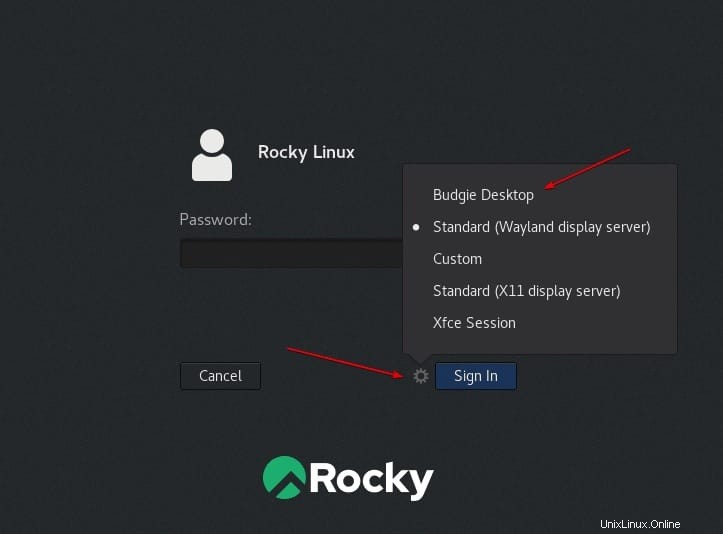
Congratulazioni! Hai installato correttamente Budgie. Grazie per aver utilizzato questo tutorial per installare l'ambiente Budgie Desktop sul tuo sistema Rocky Linux 8. Per ulteriore aiuto o informazioni utili, ti consigliamo di controllare Budgie ufficiale sito web.